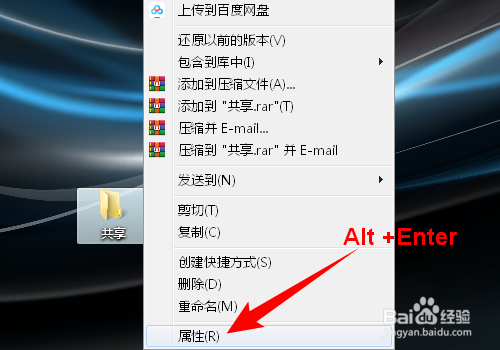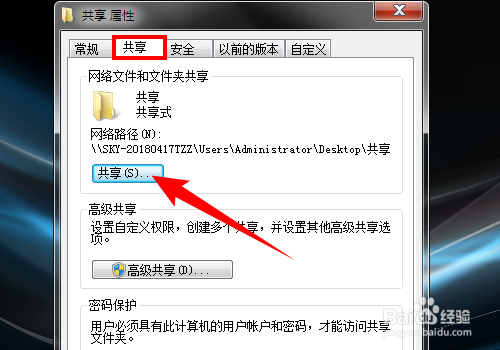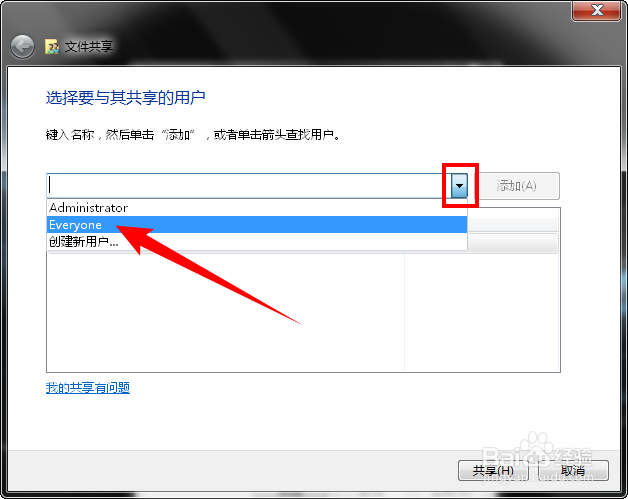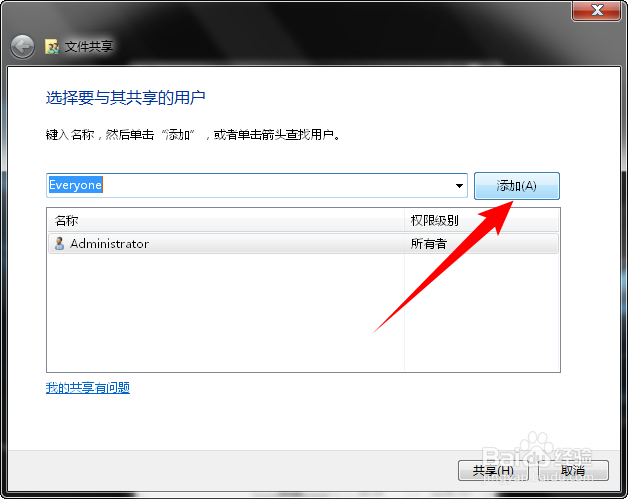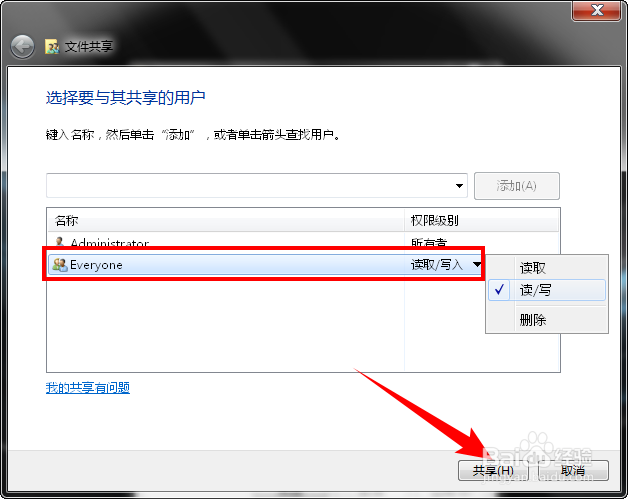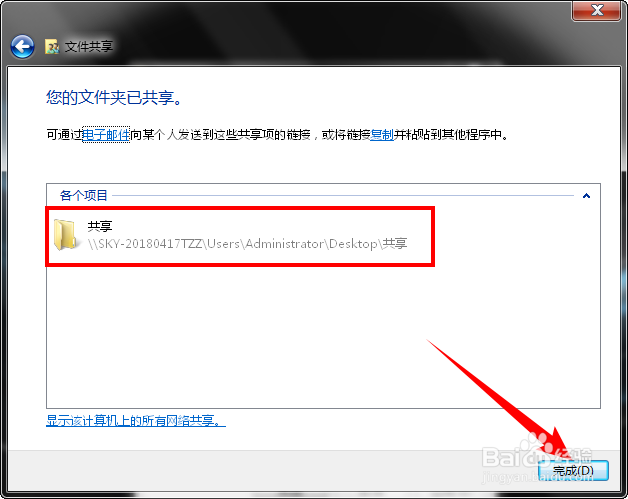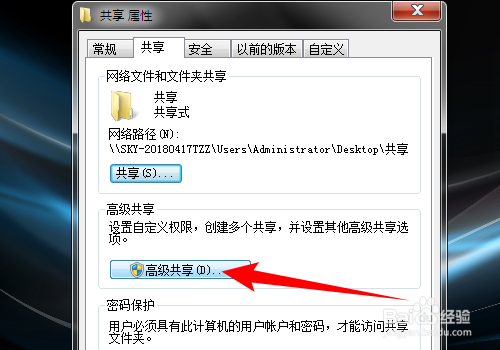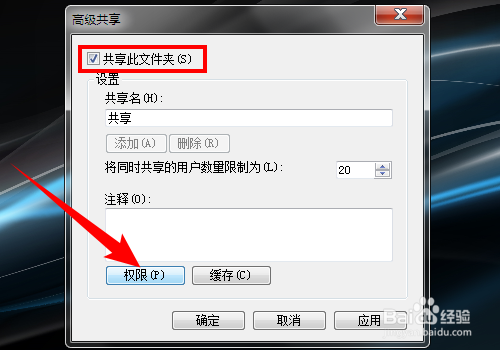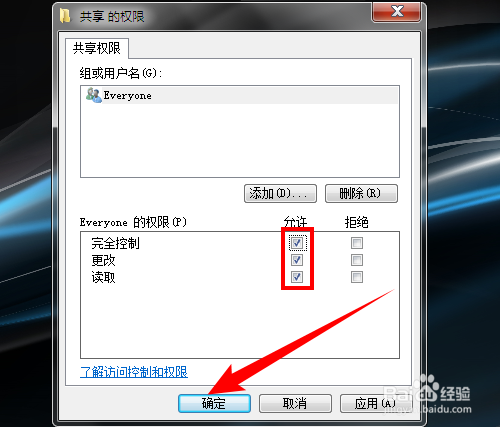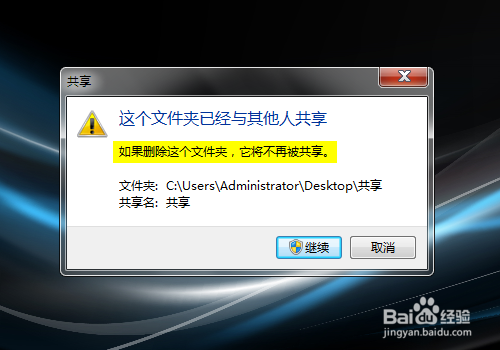电脑怎样设置共享文件或共享文件夹
1、如果我们要将桌面上名为“共享”的文件夹豹肉钕舞设置为他人可编辑的共享文件夹,共享对象为同一网络中所有的计算机,应该怎么操作呢?可以右键“共享”文件夹,选择【属性】(或按快捷键 Alt + Enter)。
2、在打开的“共享 属性”对话框中,单击【共享】选项卡,然后单击【共享】按钮。
3、在打开的“文件共享”对话框中,单击复选框右侧的下拉三角,选择要共享的用户名称为【Everyone】。
4、然后单击后面的【添加】按钮,将“Everyone”添加到下面的框中。
5、添加“Everyone”用户后,单击后面的下拉三角,可以选择分享的权限为【读取】或【读/写】。为了分享的文件能够让别人编辑,此处选择【读/写】。
6、最后单击【共享】按钮,再单击【完成】按钮,关闭“文件共享”对话框。
7、回到“共享 属性”对话框,单击【高级共享】按钮。
8、在打开的“高级共享”对话框中,勾选“共享此文件夹”,然后单击【权限】按钮。
9、在打开的“共享 的权限”对话框中,在“允许”列中勾选“完全控制”、“更改”和“读取”,单击【确定】按钮,关闭所有对话框。
10、此时一个共享文件夹就设置完成了,位于同一网络中的所有计算机都可以对该文件夹中的文件进行查看和编辑。而且当删除共享的文件夹时会弹出提示,允许后才能删除。
声明:本网站引用、摘录或转载内容仅供网站访问者交流或参考,不代表本站立场,如存在版权或非法内容,请联系站长删除,联系邮箱:site.kefu@qq.com。
阅读量:88
阅读量:31
阅读量:31
阅读量:55
阅读量:36